По умолчанию в Windows 10 не включен режим Hibernate (в стартовом меню Windows 10), но вы сможете его легко добавить. Как это сделать - в материале KV.by.
Почему вам нужен режим Hibernate?
Гибернация — энергосберегающее состояние компьютера, предназначенное в первую очередь для ноутбуков. Если в режиме «Сна» данные о состоянии системы и программ хранятся в оперативной памяти, потребляющей энергию, то при гибернации эта информация сохраняется на системном жестком диске, после чего ноутбук выключается. При включении эти данные считываются. И тогда вы можете продолжить работу с компьютером с того момента, на котором закончили.
Установка
Чтобы добавить опцию Hibernate, нужно набрать Alt-X и выбрать Панель управления/Все элементы панели управления/Электропитание.
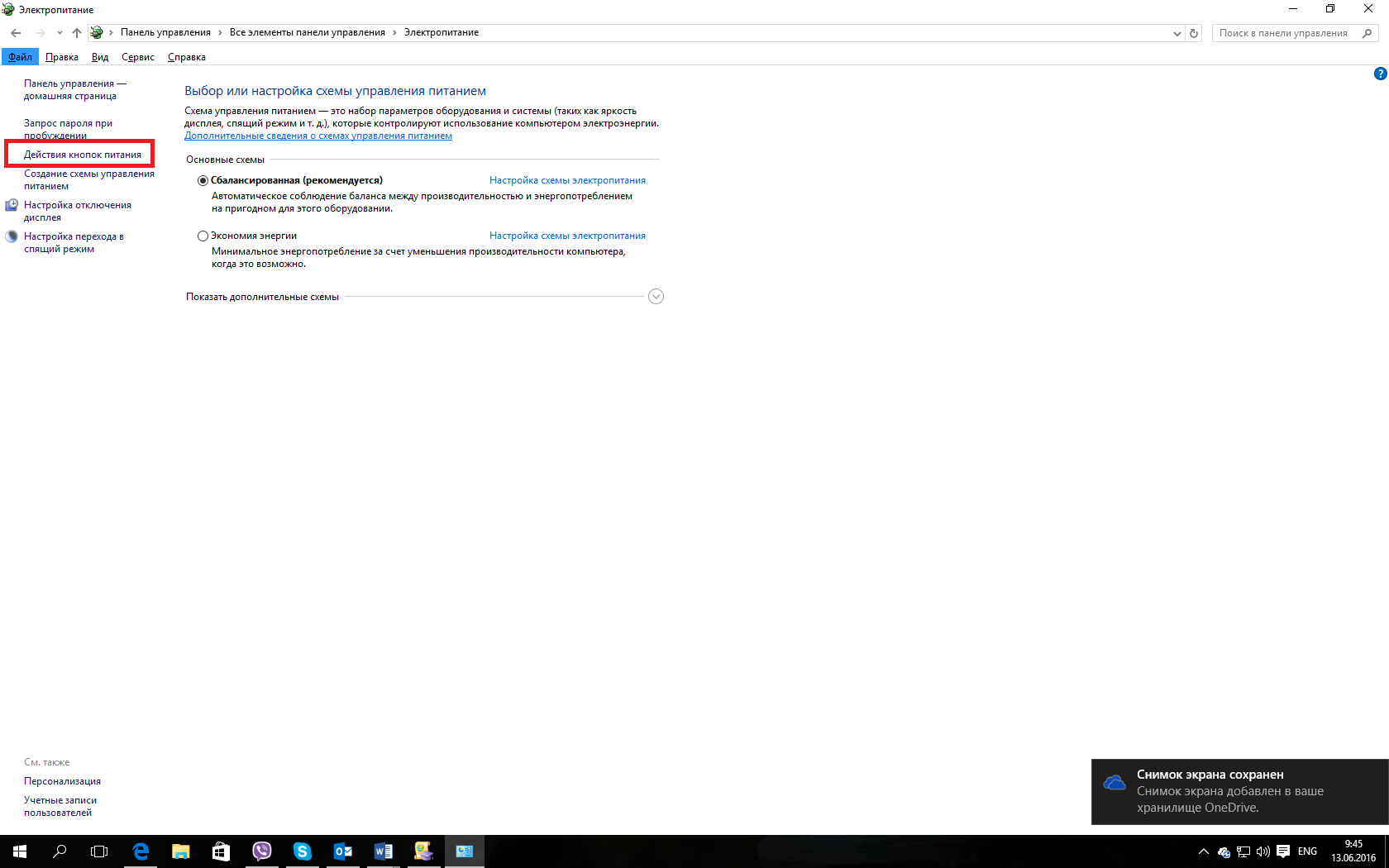
Рисунок 1 Электропитание
Нажмите кнопку «Действия кнопок питания» (выделено красным).
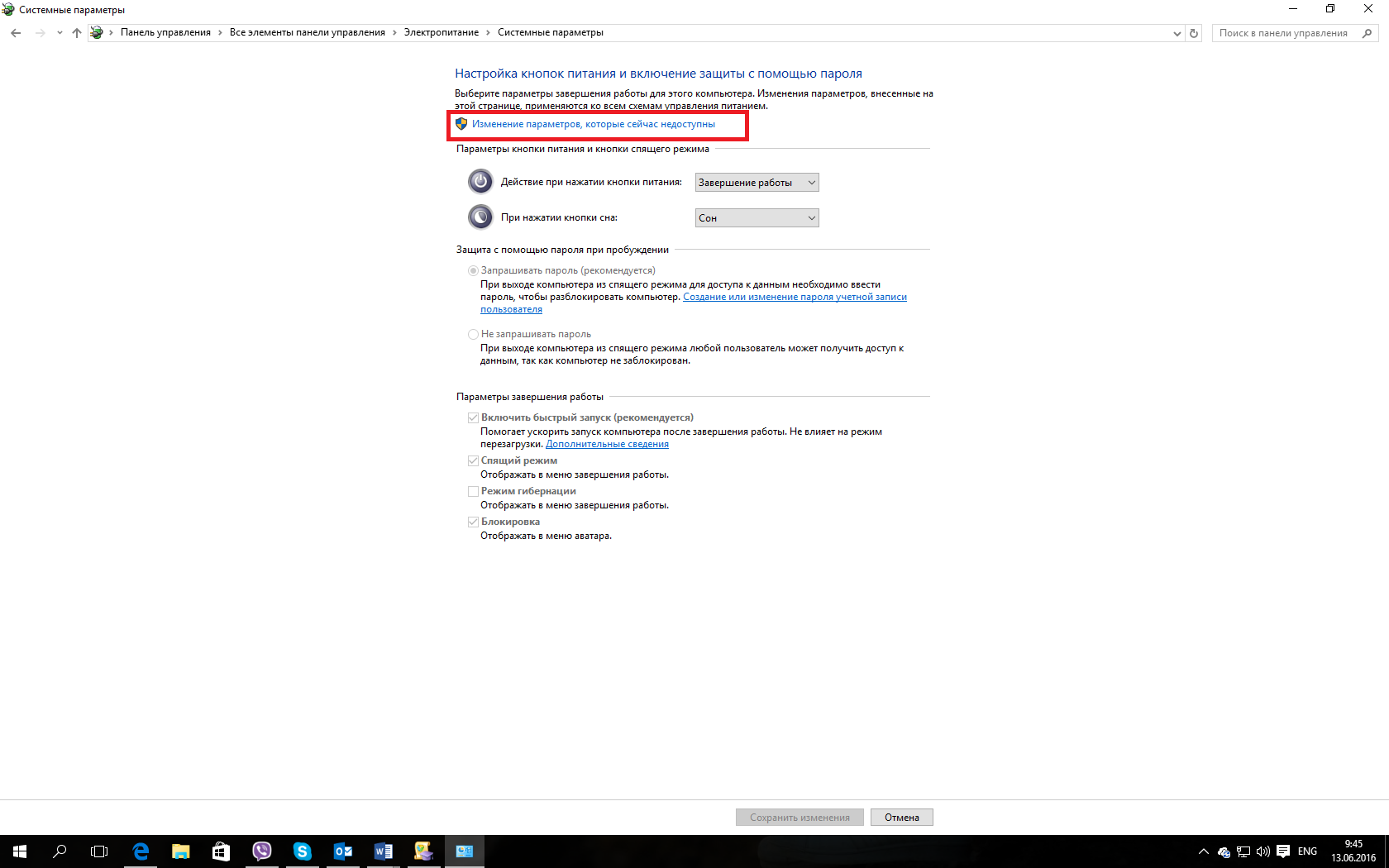
Рисунок 2 Системные параметры
Выберите ссылку «Изменение параметров, которые сейчас недоступны».
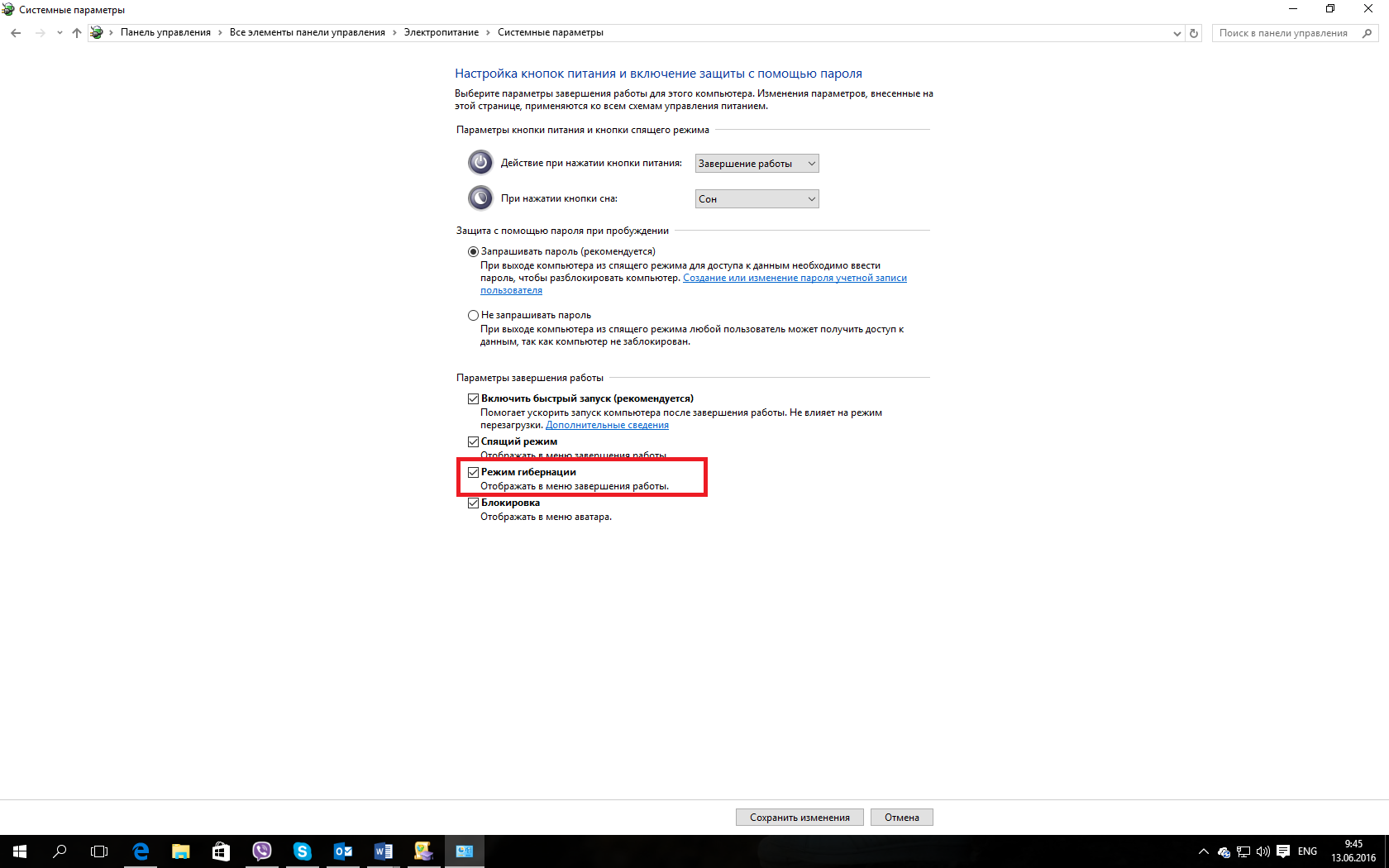
Рисунок 3 Отображать режим гибернации в меню завершение работы
Нажмите «Сохранить изменения».
Нажав «Выключение», вы увидите следующее (рис.4).
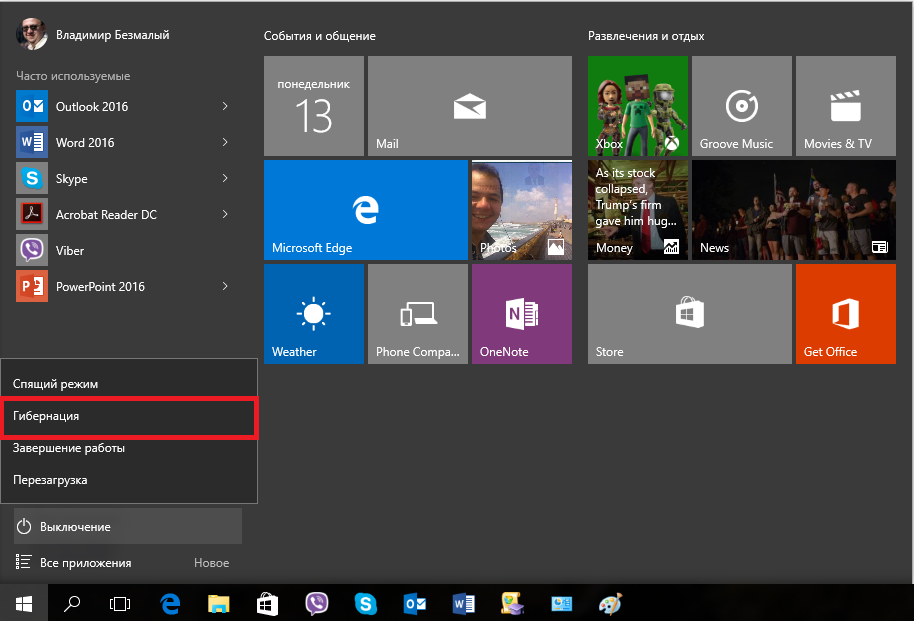
Рисунок 4 "Гибернация" в меню "Выключение"
Владимир Безмалый
Microsoft MVP, Microsoft Security Trusted Advisor

















Комментарии
Вот в десятке всё так, через не пойми как. То, что в семёрке делалось за пару кликов, тут занимает гораздо больше времени. Как будто там враги засели. ))
:)